“Gray Zone Warfare”는 Steam의 1인칭 슈팅 게임 팬 사이에서 충성스러운 팬층을 확보했습니다. PvE와 PvEvP 게임플레이의 흥미로운 혼합은 많은 사람에게 큰 매력입니다. 그러나 수많은 얼리 액세스 타이틀과 마찬가지로 이 게임에도 상당한 문제가 있습니다. 플레이어들 사이에서 널리 퍼진 우려는 게임 경험을 크게 떨어뜨릴 수 있는 화면 깜빡임과 찢어짐입니다.
화면 깜빡임은 게임 내에서 불안정하다는 인상을 줄 수 있고, 찢어짐은 비주얼을 방해하여 성가심과 주의 산만으로 이어집니다. 이러한 문제는 다양한 PC 게임에서 종종 발생하지만 극복할 수 없는 것은 아닙니다. 이 글에서는 “Gray Zone Warfare”에서 이러한 문제를 해결하는 데 도움이 되는 10가지 실용적인 솔루션을 제시합니다.
깜빡임 및 찢어짐 문제 이해
해결책을 알아보기 전에 이러한 문제의 근본 원인을 파악하는 것이 도움이 됩니다.
- 그래픽 카드 제한 : 그래픽 카드가 게임의 프레임 속도에 맞춰 작동하지 못하면 화면이 찢어지는 현상이 발생할 수 있습니다.
- 잘못 구성된 설정 : 잘못된 게임 내 설정과 부적절한 모니터 구성으로 인해 깜박임이 발생할 수 있습니다.
- 인터넷 지연 : 인터넷 연결 속도가 느리면 특히 멀티플레이어 모드에서 시각적 아티팩트가 발생할 수도 있습니다.
이제 이러한 문제를 해결하는 방법을 살펴보겠습니다!
1. Nvidia 제어판에서 V-Sync 활성화
Nvidia 제어판에서 수직 동기화(V-Sync)를 활성화하는 것은 화면 찢김을 해결하는 가장 간단하고 효과적인 방법 중 하나입니다.
- 시작 메뉴를 통해 Nvidia 제어판에 액세스합니다 .
- 3D 설정 으로 이동한 다음 3D 설정 관리를 선택합니다 .
- 프로그램 설정 탭 에서 “Gray Zone Warfare”를 추가합니다.
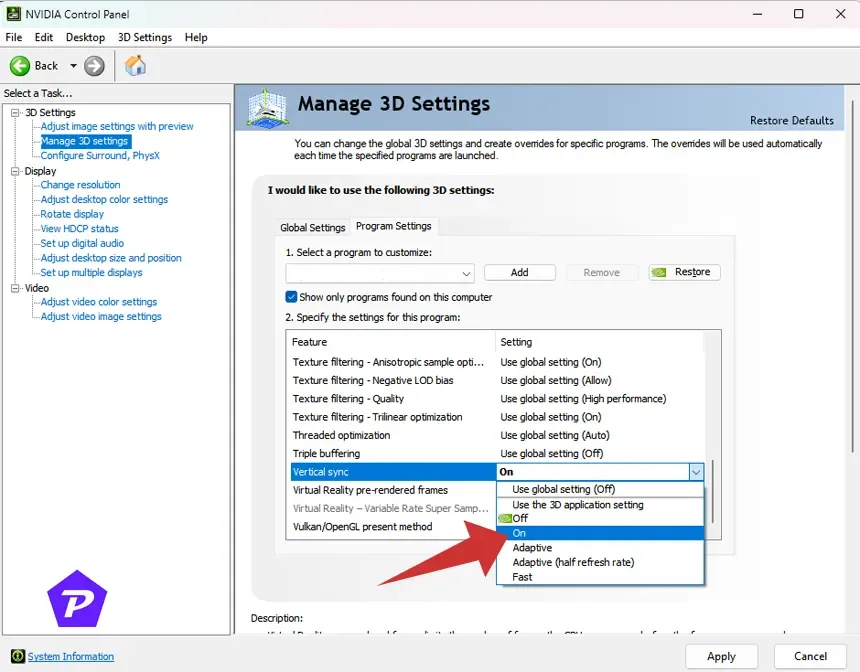
- 수직 동기화 옵션을 찾아 켜짐 으로 설정합니다 .
- “적용” 버튼을 누르세요 .
- PC를 다시 시작하고 문제가 지속되는지 확인하세요.
이렇게 조정하면 GPU가 모니터의 화면 재생 빈도와 동기화되어 화면 끊김 현상이 제거됩니다.
2. 게임 내 그래픽 설정 조정
그래픽 설정을 약간 조정하면 문제가 해결될 수 있습니다.
- Gray Zone Warfare를 실행 하고 설정 으로 가세요 .
- 텍스처 세부 사항, 그림자, 앤티앨리어싱을 줄이고 필요한 경우 V-Sync를 비활성화합니다.
- 수정 사항을 적용하고 게임을 다시 시작하세요.
이러한 설정을 낮추면 하드웨어의 부하가 줄어들어 깜박임을 최소화하는 데 도움이 될 수 있습니다.
3. GPU 드라이버 업데이트
그래픽 드라이버를 최신 상태로 유지하는 것이 중요합니다.
- Windows + X를 누르고 장치 관리자를 선택합니다 .
- 디스플레이 어댑터를 확장하고 그래픽 카드를 마우스 오른쪽 버튼으로 클릭합니다.
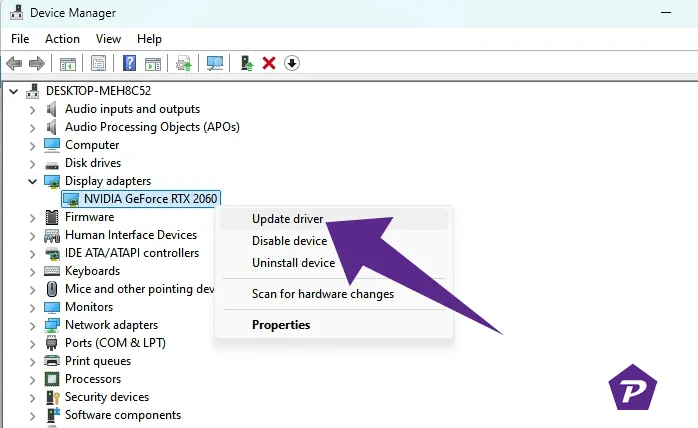
- 드라이버 업데이트를 선택한 다음 드라이버 자동으로 검색을 선택합니다 .
- 업데이트가 있으면 설치를 진행하고 PC를 다시 시작하세요.
드라이버를 최신 상태로 유지하면 성능이 크게 향상되고 문제가 해결될 수 있습니다.
4. 백그라운드 애플리케이션 닫기
백그라운드에서 실행되는 애플리케이션은 귀중한 시스템 리소스를 소모하고 성능을 저하시킬 수 있습니다.
- Ctrl + Shift + Esc를 눌러 작업 관리자를 시작합니다.
- 웹 브라우저나 미디어 플레이어 등 필수적이지 않은 작업을 종료합니다.
- 컴퓨터를 재부팅하고 게임을 다시 시작해 보세요.
이렇게 하면 최적의 게임을 위해 메모리와 처리 용량이 확보됩니다.
5. 인터넷 연결 검사
불량하거나 불규칙한 인터넷 연결은 화면 문제에 영향을 미칠 수 있습니다.
- 안정성을 높이려면 무선 대신 유선 연결을 사용하세요.
- 네트워크 및 인터넷 설정 > 어댑터 옵션 변경 > 속성 > 인터넷 프로토콜 버전 4(TCP/IPv4) 로 이동하여 Google DNS 로 전환하는 것을 고려하세요 .
안정적인 인터넷 연결은 특히 온라인 모드에서 보다 원활한 게임 경험을 제공합니다.
6. 게임이 최신 상태인지 확인하세요
이전 버전의 게임을 실행하면 다양한 버그가 발생할 수 있습니다.
- Steam 클라이언트를 엽니다 .
- 도서관 으로 가서 Gray Zone Warfare를 찾으세요 .
- 업데이트가 있으면 업데이트 버튼을 누르세요.
- PC를 재시작하고 게임을 다시 실행하세요.
정기적으로 업데이트하면 버그를 수정하고 전반적인 게임의 안정성을 향상시킬 수 있습니다.
7. 게임 파일 무결성 확인
누락되거나 손상된 파일로 인해 시각적 불일치가 발생할 수 있습니다.
- Steam 에 접속하여 라이브러리 로 이동하세요 .
- “Gray Zone Warfare”를 마우스 오른쪽 버튼으로 클릭 > 속성 > 설치된 파일 .
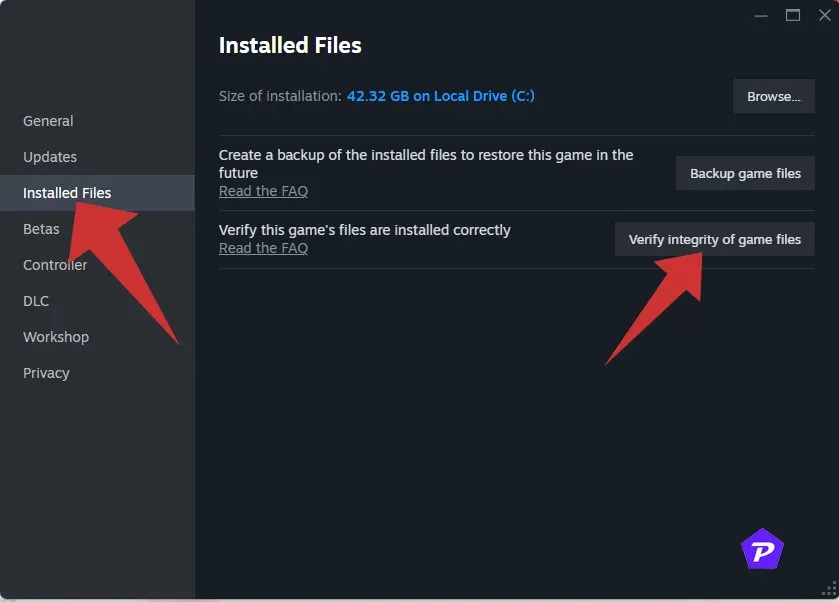
- 게임 파일의 무결성 확인을 선택하세요 .
- 완료되면 컴퓨터를 다시 시작하세요.
이 단계는 누락되거나 손상된 게임 파일을 복원하는 데 도움이 됩니다.
8. 고성능 모드 활성화
PC 성능 설정을 최적화하세요.
- 제어판 > 하드웨어 및 소리 > 전원 옵션 으로 이동합니다 .
- 고성능을 선택하세요 .
- 시스템을 재부팅하세요.
이 구성을 사용하면 컴퓨터가 까다로운 게임 작업에 전력 사용을 극대화할 수 있습니다.
9. 게임에 높은 우선순위를 지정하세요
성능을 향상시키려면 게임의 우선 순위 수준을 높이세요.
- 작업 관리자를 열고 프로세스 탭 으로 이동합니다 .
- “회색 지대 전쟁”을 마우스 오른쪽 버튼으로 클릭 하고 우선순위 설정 > 높음을 선택합니다 .
- 작업 관리자를 닫고 게임을 시작하세요.
이는 시스템에 게임에 추가 리소스를 할당하도록 지시합니다.
10. Windows 운영 체제를 최신 상태로 유지하세요
Windows OS를 업데이트하면 호환성 문제가 완화될 수 있습니다.
- 설정에 접근하려면 Windows + I를 누르세요 .
- 업데이트 및 보안 > Windows 업데이트 로 이동합니다 .
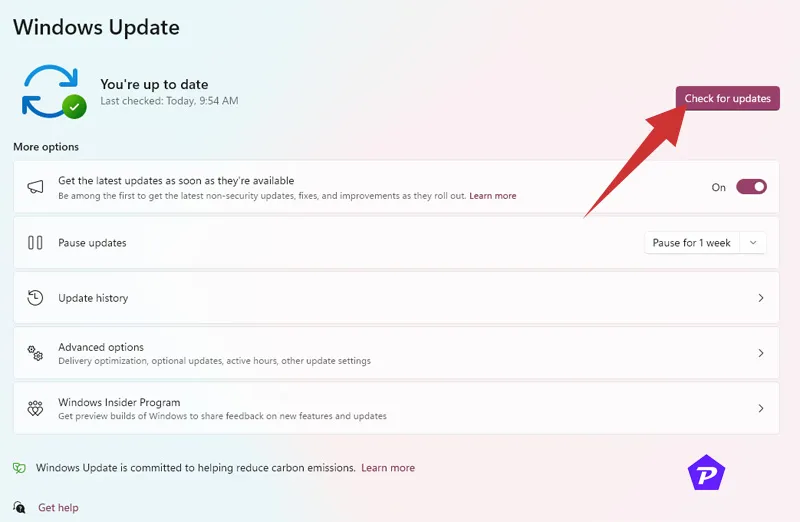
- 업데이트 확인 을 클릭 하고 사용 가능한 업데이트를 설치합니다.
- 변경 사항을 적용하려면 컴퓨터를 다시 시작하세요.
정기적인 OS 업데이트는 전반적인 시스템 성능과 상태를 유지하는 데 도움이 됩니다.
화면 깜빡임을 피하기 위한 추가 팁
화면을 안정적으로 유지하려면 다음과 같은 추가 팁을 고려하세요.
- GPU와의 호환성을 보장하기 위해 모니터의 재생 빈도를 확인하고 조정하세요 .
- 안정성을 높이려면 전체 화면 대신 테두리 없는 창 모드를 활성화하세요 .
마지막 생각
결론적으로, 이 10가지 실행 가능한 단계는 “Gray Zone Warfare”에서 화면 깜빡임과 찢어짐 문제를 상당히 완화할 수 있습니다. 이러한 제안을 구현하면 게임 플레이에서 눈에 띄는 개선을 느낄 수 있을 것입니다. 게임과 시스템을 정기적으로 업데이트하면 향후 합병증을 예방할 수도 있습니다. 게임 모험을 즐기세요!
이미지 출처: Pcmobitech.com




답글 남기기